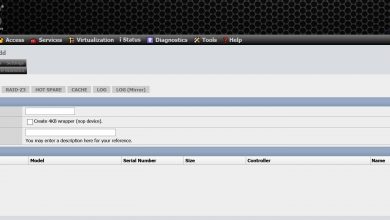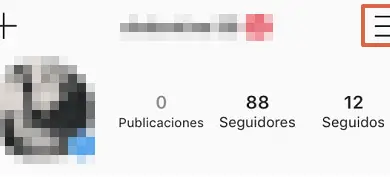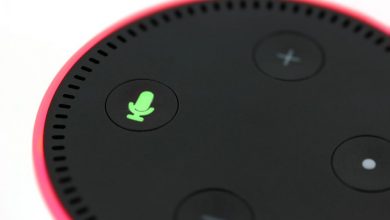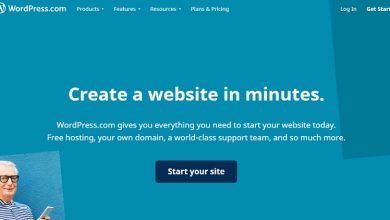Comment activer le contrôle parental YouTube pour protéger vos enfants? Guide étape par étape
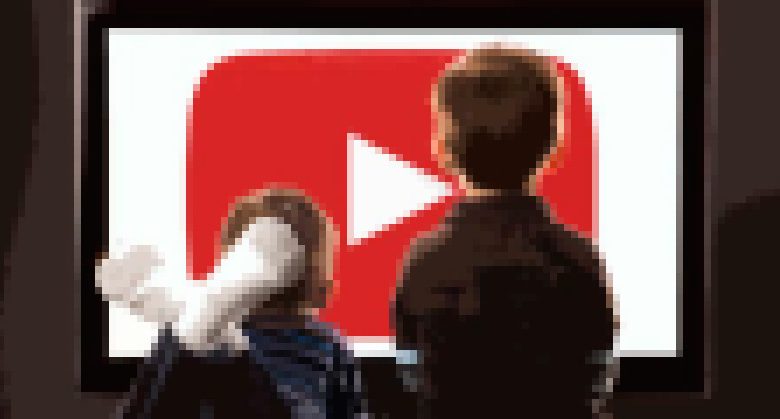
Si vous souhaitez savoir comment activer le contrôle parental YouTube pour protéger vos enfants des contenus destinés aux personnes de plus de 18 ans, vous devrez savoir comment fonctionne cette fonction et à quoi elle sert.
Ces informations se trouvent dans les paragraphes que nous allons vous montrer dans cet article. De plus, vous pouvez lire sur l’importance d’activer ce mode de configuration chez les mineurs.
D’autre part, nous vous apprendrons étape par étape pour activer et configurer les éléments du contrôle parental YouTube . Si vous voulez que votre enfant soit en sécurité, faites attention à ce message.
Qu’est-ce que le contrôle parental YouTube et à quoi sert-il?
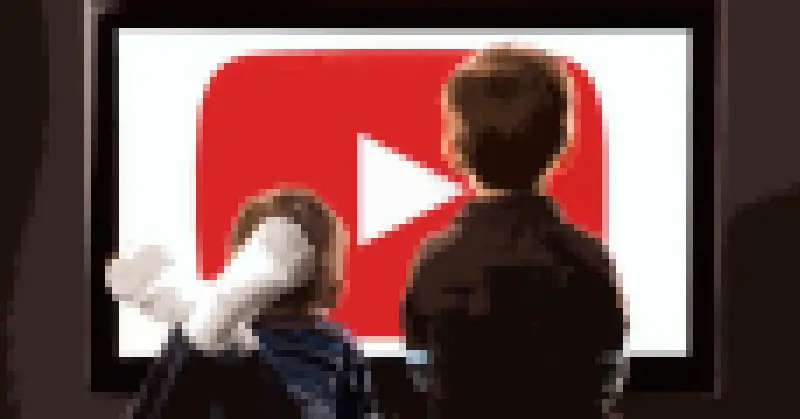
Le contrôle parental est une fonction que YouTube propose aux parents d’activer un paramètre permettant aux enfants de ne pas pouvoir accéder au contenu destiné aux personnes de plus de 18 ans. De cette manière, chaque fois qu’un mineur souhaite voir une vidéo inappropriée à son âge, il ne pourra pas y accéder, en raison du blocage généré par l’outil YouTube .
Il existe différentes manières d’exercer le contrôle parental. Les parents peuvent bloquer le contenu des personnes de plus de 18 ans. Mais ils peuvent également configurer des paramètres qui permettent aux vidéos de ne pas contenir d’éléments liés à des sujets inappropriés , même si leur note est inférieure à 18 ans. Vous pouvez également modifier les paramètres afin que seuls les résultats adaptés aux enfants apparaissent dans la recherche .
Pourquoi est-il important d’activer le contrôle parental YouTube?
Il est important d’activer le contrôle parental car de cette manière l’accès aux vidéos pouvant contenir du langage adulte, de la violence et des scènes de contenu érotique est bloqué . N’oubliez pas que YouTube filtre le streaming que les utilisateurs téléchargent en fonction de la configuration et de l’identification qu’ils proposent lorsqu’ils sont placés sur la plateforme.
À leur tour, chaque fois que le contrôle parental est activé, les mineurs ne pourront pas accéder aux liens ou aux pages qui pourraient suggérer de commettre des crimes ou tout autre acte qui leur cause un préjudice.
Apprenez étape par étape comment activer et configurer le contrôle parental YouTube

«MISE À JOUR ✅ Voulez-vous protéger vos enfants contre les contenus YouTube répréhensibles avec le contrôle parental? ⭐ ENTREZ ICI ⭐ et apprenez comment DE SCRATCH!»
Pour activer et configurer le contrôle parental YouTube, vous devrez suivre les étapes suivantes:
Comment bloquer le contenu
Pour bloquer le contenu, suivez ce guide:
- Accédez à l’icône de verrouillage située dans le coin inférieur droit de l’application, qui est représentée par un cadenas .
- Ensuite, résolvez un problème arithmétique ou entrez votre mot de passe . Ceci pour vérifier que vous êtes vraiment une personne âgée.
- Choisissez l’option Contrôle parental et activez-la.
Paramètres de contenu
Vous pouvez configurer le contenu si vous avez précédemment configuré un profil pour votre enfant . Pour cela, vous devrez vous connecter avec votre compte Google et sélectionner le niveau d’expérience de votre enfant . Qui durera jusqu’à 4 ans, jusqu’à 7 ans, jusqu’à 12 ans et, enfin, jusqu’à 18 ans.
Lorsque vous avez terminé, vous devrez suivre ces étapes:
- Allez dans Paramètres .
- Choisissez le profil de votre enfant, puis entrez le mot de passe que vous avez créé pour accéder au contrôle parental.
- Sélectionnez ensuite l’une de ces options: Enfants d’âge préscolaire, Jeunes enfants, Enfants plus âgés ou Approuver personnellement le contenu .
- Lorsque vous avez terminé, vous devrez cliquer sur Enregistrer .
Uniquement contenu approuvé
Pour configurer le contenu approuvé, vous devrez suivre ce processus:
- Saisissez l’option Verrouiller , puis saisissez le mot de passe pour accéder à YouTube.
- Accédez à l’outil Paramètres et cliquez dessus. Vous devrez écrire le profil de votre enfant et votre mot de passe d’accès.
- Ensuite, recherchez l’option Uniquement contenu approuvé et cliquez dessus.
- Cliquez sur Commencer .
- Choisissez une vidéo ou une chaîne dont vous souhaitez approuver le contenu pour votre enfant. Lorsque vous trouverez ce dont vous avez besoin, vous devrez cliquer sur l’icône Ajouter , représentée par un signe + .
- Cliquez sur Terminé pour terminer la tâche.
Désactiver la recherche
Si vous souhaitez désactiver la recherche de contenu car vous ne souhaitez pas que votre enfant puisse rechercher des vidéos, vous devrez aller dans Paramètres et sélectionner l’option Rechercher .
Effacer la recherche et l’historique de lecture
Sélectionnez Menu et continuez comme ceci:
- Allez dans Paramètres et recherchez l’option Historique et confidentialité .
- Cliquez sur l’option Effacer l’historique de surveillance , puis sur Effacer l’historique de recherche .
- Pour terminer, cliquez sur OK .
Suspendre la recherche et l’historique de lecture
Cliquez sur votre profil et suivez cette étape par étape:
- Choisissez Paramètres et cliquez sur cette option.
- Sélectionnez Historique et confidentialité .
- Cochez les cases Suspendre l’historique des vidéos regardées et Suspendre l’historique des recherches .
Si vous avez des questions, laissez-les dans les commentaires, nous vous répondrons dans les plus brefs délais, et cela sera également d’une grande aide pour plus de membres de la communauté. Je vous remercie!